Cómo conectar WhatsApp a la PC (requisitos)

Lo primero que necesita saber para tener éxito en su intento conectar WhatsApp a la PC, son los requisitos necesarios para realizar este tipo de operaciones. Como ya se explicó, WhatsApp puede usar WhatsApp a través del navegador o puede descargar el cliente oficial de WhatsApp para Windows o Mac.
Así que aclaremos rápidamente cuáles son los requisitos básicos para usar WhatsApp Web desde un navegador y WhatsApp para PC y Mac.
- WhatsApp Web es compatible con teléfonos inteligentes Android, iPhone con iOS 8.1 o superior, Windows Phone versión 8.0 y 8.1. También es compatible con teléfonos móviles más antiguos. Nokia S60, Nokia S40 EVO, BlackBerry y BlackBerry 10.
- Para utilizar WhatsApp Web se necesita un navegador de navegación: los compatibles son Chrome, Firefox, Safari Microsoft Edge. WhatsApp Web no es compatible con Internet Explorer.
- Para usar WhatsApp Web, el teléfono inteligente debe estar encendido y conectado a Internet a través de la red. Wi-Fi oa través de la red 3G o LTE. Internet no tiene por qué ser igual.
- El cliente oficial de WhatsApp para PC es compatible solo con computadoras equipadas con un sistema operativo Windows 8 y posterior, Mac requiere una versión del sistema operativo Mac OS 10.9 y posterior.
Cómo conectar WhatsApp a la PC (WhatsApp Web)
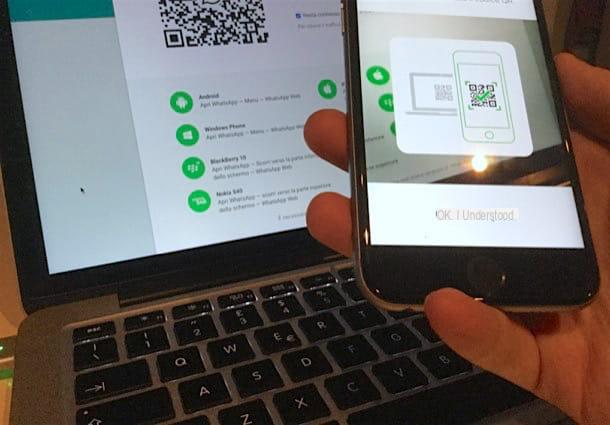
Si tu objetivo es conectar WhatsApp a tu PC para poder leer los mensajes que recibes en la aplicación de la red social desde tu computadora, debes saber que puedes tener éxito en esto y que la primera sugerencia que quiero darte es que pongas en práctica el instrucciones que seguirán en este párrafo. De hecho, quiero explicarte cómo conectar WhatsApp para PC usando WhatsApp Web.
Si no sabe qué es, de hecho debe saber que WhatsApp Web es la versión accesible desde el navegador de la conocida aplicación de mensajería instantánea. Usando WhatsApp Web, puede conectar su teléfono inteligente a la versión web de la aplicación para leer mensajes en su computadora.
Para acceder a WhatsApp Web y así conectar WhatsApp para PC, lo primero que debe hacer es abrir el programa de navegación que suele utilizar para navegar por Internet; luego escriba en web.whatsapp.com y presione la tecla Envío desde el teclado de la computadora.
En la página de Internet que se abre, se le pedirá que escanee un código QR de la aplicación WhatsApp. Lo que tiene que hacer es tomar su teléfono inteligente en la mano y tocar el ícono de WhatsApp para iniciarlo, luego tocar el elemento ajustes que en iOS y cuenta con la símbolo de engranaje.
Si, por el contrario, está actuando como un teléfono inteligente Android, tendrá que tocar el icono con el símbolo de tres puntos ubicado en la parte superior derecha y luego, para ambos dispositivos, tendrá que tocar el elemento WhatsApp Web / Desktop.
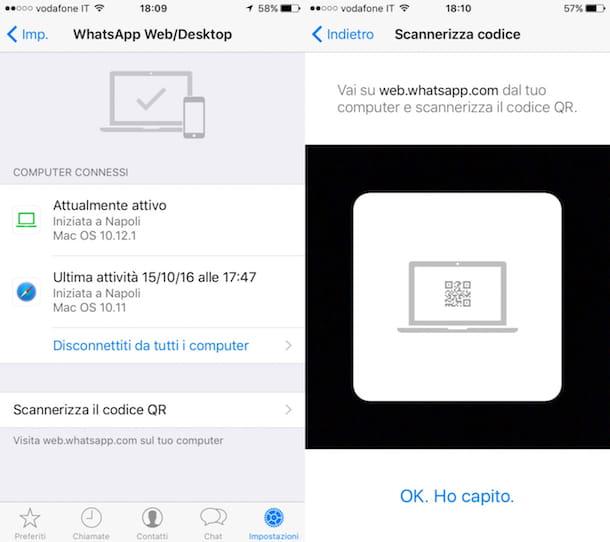
En este punto, si es necesario, confirme su voluntad de acceder web WhatsApp, a través del sistema de protección de reconocimiento biométrico, como el desbloqueo con el rostro o la huella digital, si este sistema se ha configurado previamente en su dispositivo.
En este punto, todo lo que tiene que hacer es enmarcar la pantalla dedicada a escanear el código QR con su teléfono inteligente. Desde su teléfono inteligente, presione en la redacción OK! Lo tengo y encuadre el código que verá aparecer en la pantalla de la página web de WhatsApp que ha abierto desde su navegador. El código QR no es más que ese cuadrado negro que tiene el icono de WhatsApp en el centro.
Ten en cuenta que, para conectar WhatsApp a tu PC vía WhatsApp Web tendrás que repetir los pasos que te he indicado cada vez y luego escanear el código QR desde la web de WhatsApp Web.
Si quieres evitar repetir este procedimiento cada vez, te recomiendo que marques la casilla que puedes ver junto a la redacción Mantente conectado. Este cuadro estará presente en la pantalla de escaneo del código QR de WhatsApp Web. De esta manera su teléfono inteligente se conectará automáticamente entre WhatsApp y WhatsApp Web, cada vez que visite la página de Internet de WhatsApp Web.
Realizando estos pasos que te he indicado, en unos segundos deberías poder acceder a la pantalla principal de WhatsApp Web y ver todos los mensajes y conversaciones presentes en tu aplicación de mensajería.
Habiendo conectado WhatsApp a su PC, a través de WhatsApp Web, puede aprovechar todas las funciones presentes en la aplicación de mensajería y luego enviar y recibir mensajes directamente desde su computadora. Para más información sobre WhatsApp Web, lea mi guía dedicada al tema.
Cómo conectar WhatsApp a PC (WhatsApp para PC y Mac)
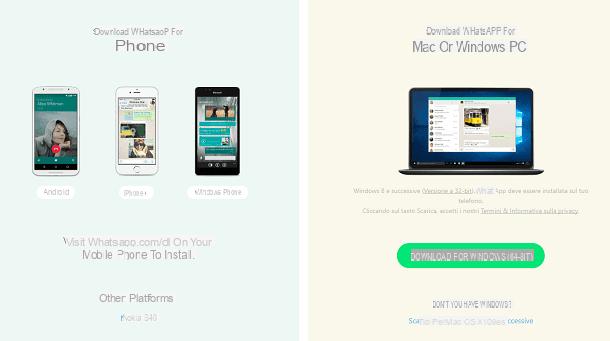
Como alternativa a WhatsApp Web, para conectar WhatsApp a la PC puede utilizar el cliente oficial de WhatsApp para PC y Mac.
En este último caso, se trata de un pequeño programa que se descargará en ordenadores Windows y Mac y que te permitirá utilizar WhatsApp en tu PC, a través de la conexión con la aplicación para dispositivos móviles Android e iOS.
A nivel técnico, el funcionamiento del cliente de WhatsApp para PC y Mac es prácticamente idéntico al de WhatsApp Web y, por tanto, te permitirá aprovechar todas las características principales de la aplicación de mensajería instantánea, directamente en tu ordenador.
En este caso, por supuesto, no es necesario utilizar un navegador para navegar por Internet, ya que se le pedirá que descargue el cliente de WhatsApp. En las siguientes líneas te explicaré cómo conectar WhatsApp para PC a través del programa WhatsApp para PC y Mac.
Lo primero que debe hacer es descargar el cliente de WhatsApp en su computadora; para hacer esto, debe conectarse al sitio web oficial de WhatsApp y presionar en el elemento del menú descarga que verá ubicado en la parte superior.
A través de la sección de descargas del sitio, ahora tendrá que presionar el botón verde Descarga para Windows de 64 bits o, para descargar la aplicación en Mac, haga clic en el enlace Descargar para Mac OS X 10.9 y posterior. Si utiliza Windows 10Además, puede descargar el cliente de WhatsApp directamente a través de Microsoft Store.
Si está descargando el cliente de WhatsApp en una PC con Windows, una vez que haga clic en el botón que le indiqué, descargará el archivo de instalación llamado WhatsAppSetup.exe. Luego, guarde este archivo en su computadora y espere a que se descargue, hasta que aparezca en la lista de programas en el menú de inicio de Windows y en el escritorio. No se preocupe, tardará unos segundos.
Si desea descargar el cliente de WhatsApp en Mac, una vez que haga clic en el botón dedicado, deberá instalar el cliente de WhatsApp copiando el icono en la carpeta. aplicaciones Mac OS, entonces tendrás que iniciarlo haciendo doble clic en él. El procedimiento para instalar un programa en una Mac suele ser muy sencillo.
Una vez que haya descargado el cliente en cuestión, deberá hacer doble clic en él para iniciarlo también desde Windows. El programa no requiere instalación y, una vez iniciado, está listo para conectarse a la aplicación WhatsApp.
Para realizar la conexión entre WhatsApp y la PC, utilizando los clientes de WhatsApp para PC y Mac también necesitará escanear el código QR en este caso.
Para poner en práctica este procedimiento necesitará la aplicación WhatsApp en su dispositivo móvil; luego tome la aplicación e iníciela tocando su ícono y luego presione el botón ajustes desde iOS o en el icono con la símbolo de tres puntos en Android. En ambos casos, tendrá que tocar la redacción WhatsApp Web / Escritorio.
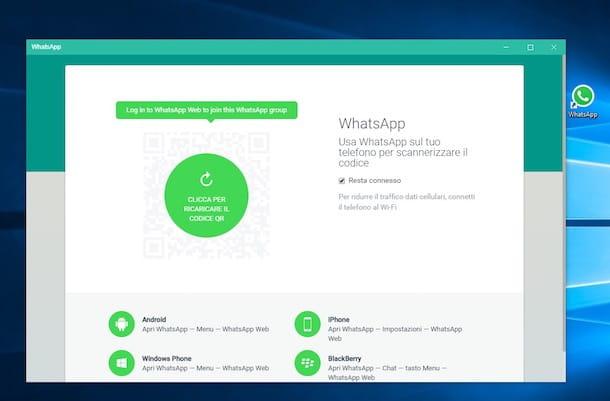
Ahora, lo que tendrás que hacer es escanear el código QR a través de la aplicación WhatsApp y así conectarte con el cliente de WhatsApp para PC o Mac. Sin embargo, es posible que se te pida que autorices el acceso a través de un sistema de reconocimiento biométrico (por ejemplo el Face ID o Touch ID en iPhone), en caso de que este sea el sistema de desbloqueo utilizado en su dispositivo.
Luego tome su teléfono inteligente en la mano y primero toque el botón OK! Lo tengo y escanea con tu dispositivo el código QR que verás en la pantalla del cliente de WhatsApp que has descargado en tu PC o Mac.
En caso de problemas, desde la pantalla del escritorio de WhatsApp Web que puede ver en su teléfono inteligente, presione en la redacción escanear el código QR, o presione el botón Desconectarse de todas las computadoras para resetear las conexiones activas y poder repetir el procedimiento completamente desde el principio.
Si ha seguido todas las instrucciones que le he dado paso a paso, ahora debería poder conectar WhatsApp a su PC utilizando el cliente web de WhatsApp para computadoras Windows o Mac.
No olvides que, para mantenerte conectado al cliente de WhatsApp para computadoras Windows o Mac, también tendrás que poner la marca de verificación junto a la redacción. Mantente conectado que puede ver junto al código QR que se va a escanear.
Una vez hayas completado todos los pasos, habrás completado efectivamente la conexión de WhatsApp con tu PC o tu Mac y podrás aprovechar la aplicación de mensajería desde tu computadora, enviando o recibiendo mensajes y usando sus principales funciones.


























